Команды для оборудования Huawei
ТД ВоронежДля подключения к коммутатору необходимо в программе SecureCRT выбрать File - Connect in Tab/Tile...

Далее в появившемся окне выбираем любой агрегатор и нажимаем Connect (либо дабл-клик по агрегатору).
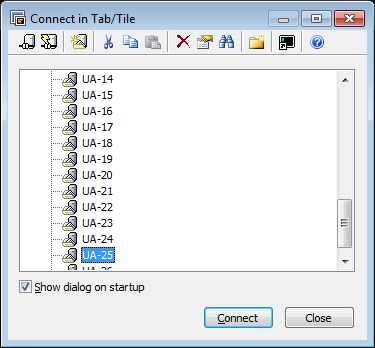
В итоге мы будем подключены по telnet к агрегатору.

Далее необходимо подключиться непосредственно к коммутатору. Для этого прописываем команду telnet %ip-адрес_коммутатора%. После запроса системы вводим логин и пароль.

Для просмотра суммарной информации по статусам и конфигурациям интерфейсов коммутатора в виде сводной таблицы используется команда display interface brief
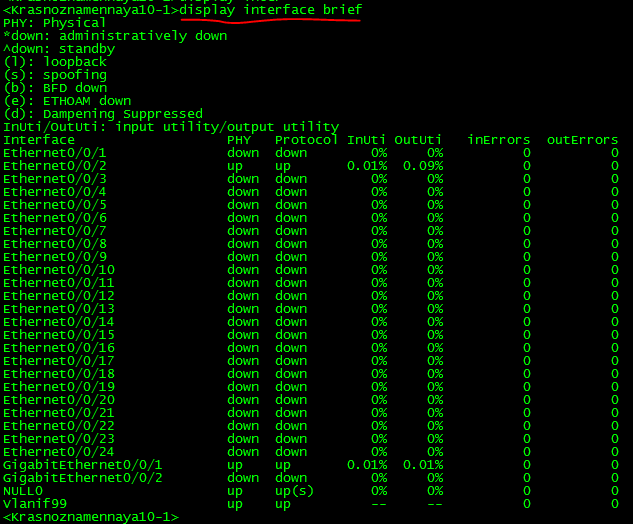
Для просмота логов коммутатора используется команда display logbuffer
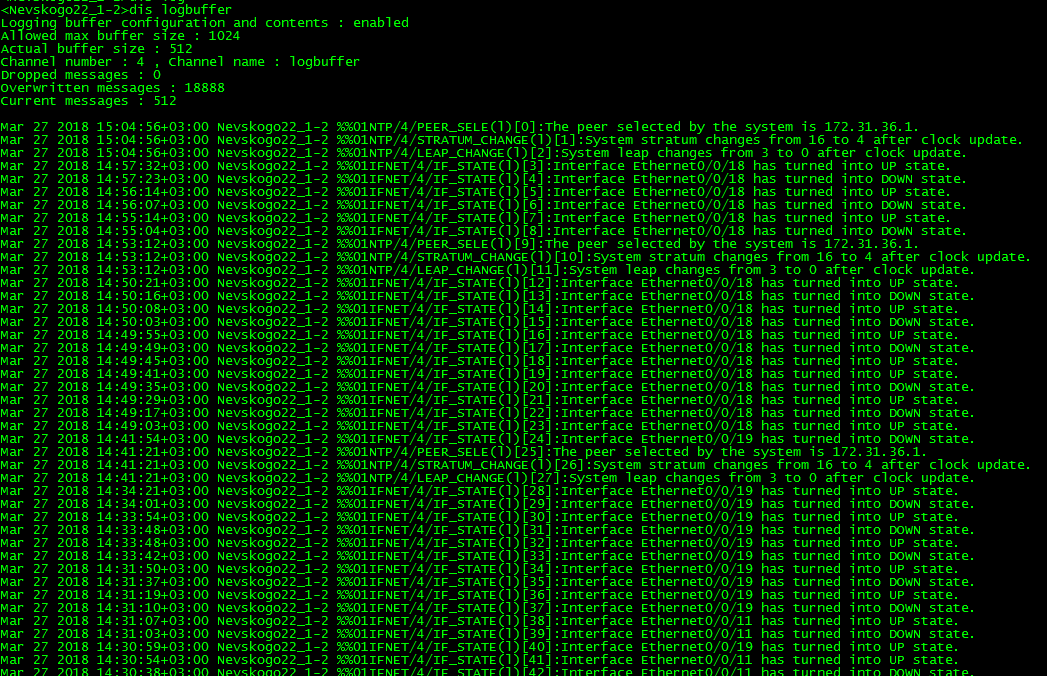
Если нам необходимо посмотреть, к примеру, информацию по какому-то конкректному интерфейсу, то используем дополнительные параметры команды. В нашем случае команда будет выглядеть так: display logbuffer | include %Имя_интерфейса%
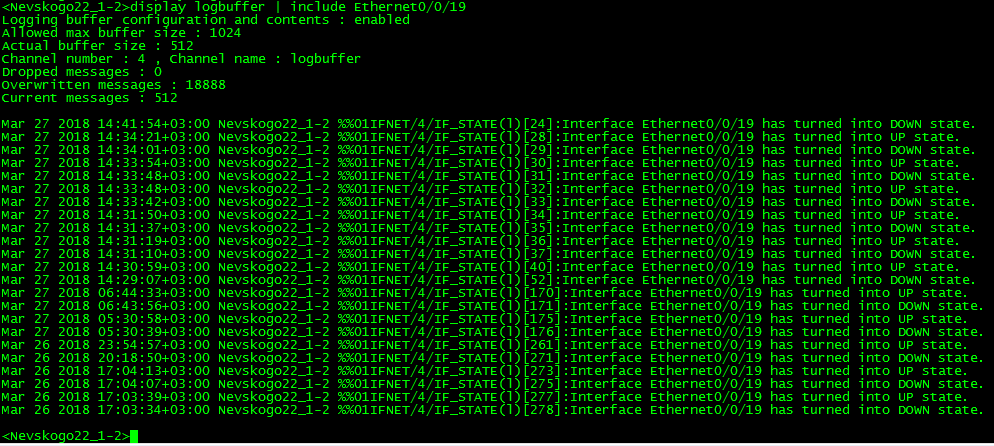
Команда для просмотра таблички с МАС-адресами клиентов и IP-адресами, которые им присвоены: display dhcp snooping user-bind all

Если нам необходимо посмотреть табличку по конкретному интерфейсу, используется команда display dhcp snooping user-bind interface %Имя_интерфейса%

Можно посмотреть "соседа", то есть к какому коммутатору подключен данный коммутатор. Для этого используется команда display lldp neighbor interface %Имя_интерфейса%
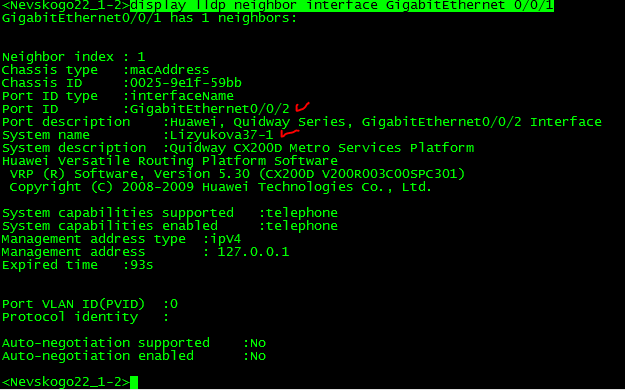
На картинке выше видим, что порт GE0/0/1 коммутатора Nevskogo22_1-2 (к которому мы подключены) соединен с портом GE0/0/2 коммутатора Lizyukova37-1.
Для отслеживания информации на оборудовании в режиме реального времени используется команда terminal monitor

Переход в режим конфигурирования осуществляется с помощью команды system-view. Стоит обратить внимание, что sysname оборудования при этом будет указываться не в треугольных скобках <>, а в квадратных – [].

В этом режиме мы можем, к примеру, отключить административно какой-либо из интерфейсов. Для этого заходим на сам интерфейс: interface %Имя_интерфейса%

И прописываем команду shutdown

Чтобы проверить отключен ли интерфейс возращаемся из режима конфигурирования с помощью команды quit в обычный пользовательский режим

И пропишем команду display interface brief

Как видим порт отключен административно. Теперь включим его. Для этого возращаемся в режим конфигурирования, заходим на интерфейс и отменяем отключение с помощью команды undo %имя_команды%

Проверяем, теперь порт административно включен:
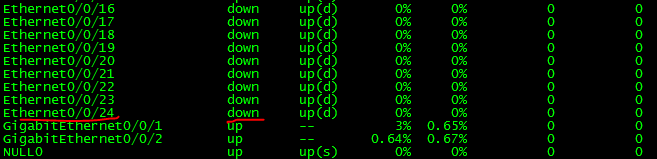
На этом же коммутаторе видим, что на 15 порту есть ошибки:

Сбросим ошибки с помощью команды reset counters interface %Имя_интерфейса%

Видим, что после ввода команды ошибки сброшены:

Дополнительные статьи
Настройка сетевого оборудования компании HUAWEI
Заливка софта и конфигурационного файла на Huawei Quidway S2326TP-EI
Настройка коммутатора Huawei Quidway S2326TP-EI